公司采购了几台dell r740机器。做阵列的方式跟之前ctrl+r有很大改动。
戴尔14G机器已经面世一段时间了,14G的机器使用过后都能发现器性能比上一代机器提升了很多,今天给大家带来戴尔14代服务器如何用H740P配置阵列的教程。
新建配置阵列
1.开机按F2进入System Setup 管理界面
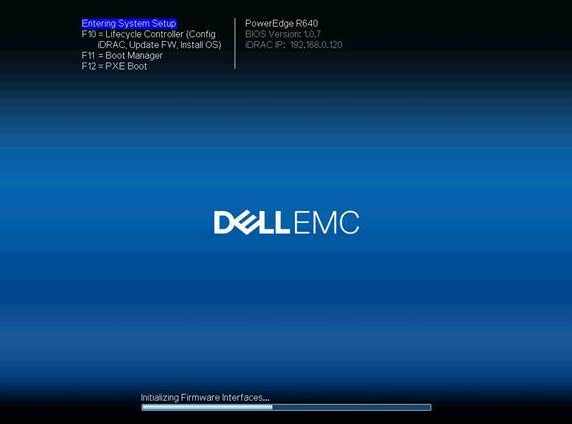
2.选择Device Settings

3.选择Integrated RAID controller 1:DELL PERC<RAID卡型号> Configuration Utility

4.选择Main Menu

5.选择Configuration Management
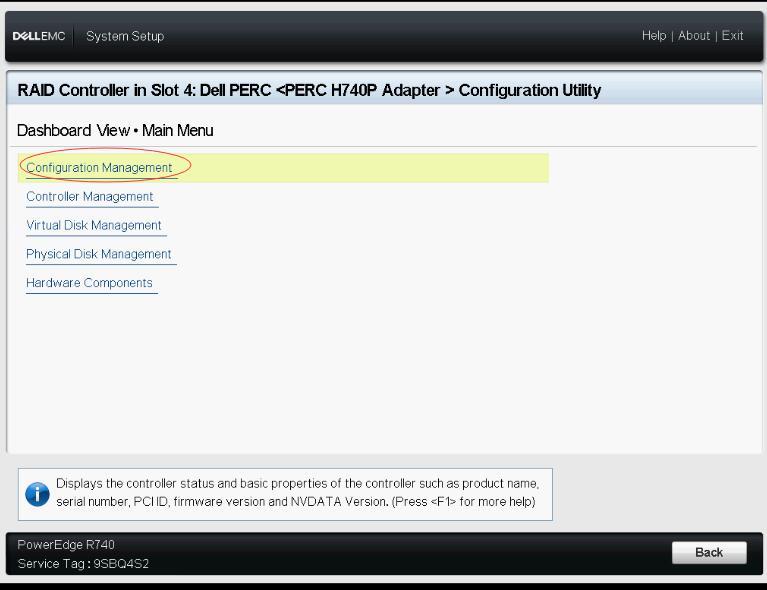
6.选择Create Virtual Disk

7.
通过Select RAID level先选择需要创建的RAID级别后,点击Select Physical Disks进入选择物理磁盘
Unconfigured Capacity(默认): 指使用未配置的磁盘空间创建虚拟磁盘
Free Capacity: 指使用已有磁盘组的剩余空间创建虚拟磁盘

8.根据实际情况选择硬盘的类型和接口并勾选需要配置阵列的物理硬盘后,点击Apply Changes

9.选择好硬盘后会返回初始创建页面来继续下一步

10.
在Configure Virtual Disk Parameters下填写VD的名称、大小、条带大小、读写策略、初始化(默认是no)等,设定完成后点击Create virtual Disk
(如果没有特殊要求,仅填写VD名称及大小,其他默认)

选中新创建的raid5。因为是在来的里创建分区并应用更改。
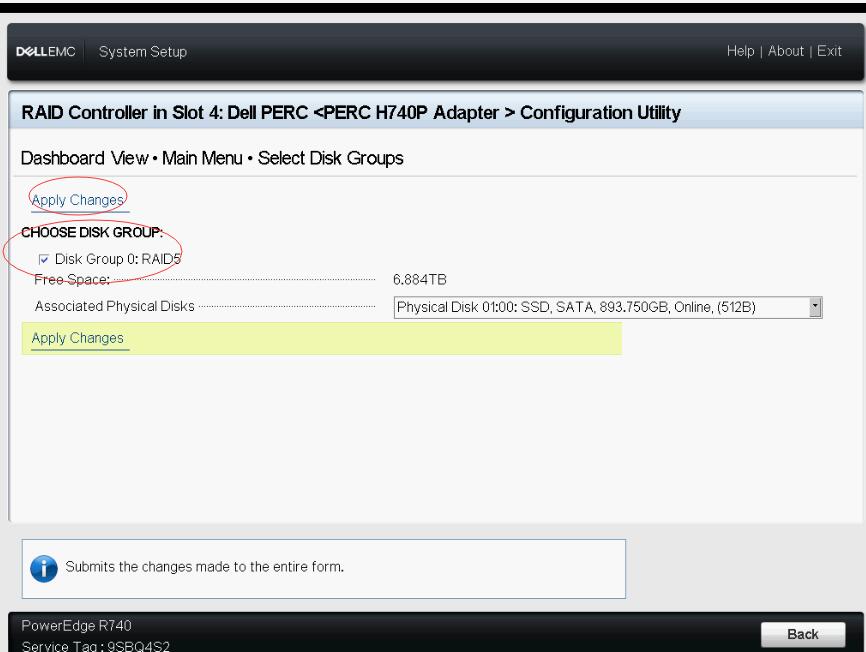
勾选confim并确认
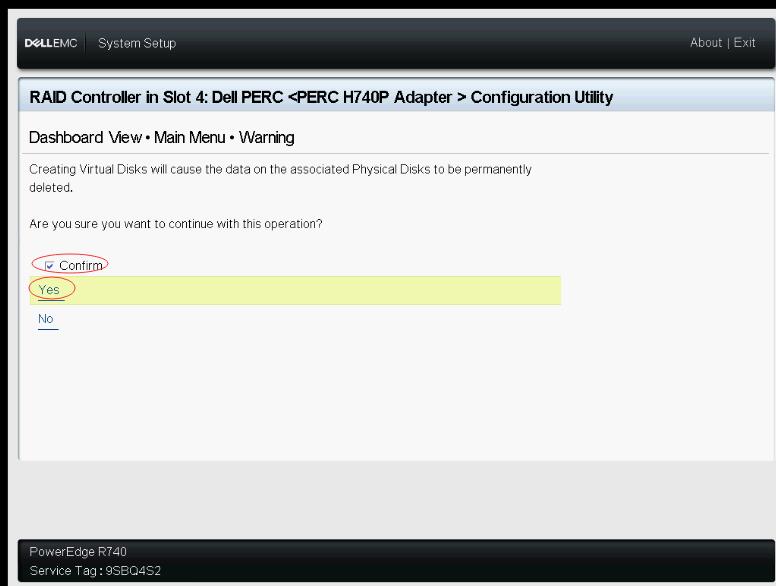
如此类推创建第二个分区。


最后一个分区。也是第三个。将应用剩下的所有空间。

raid5分配后只剩下一个raid0.是因为我还有个硬盘没做raid。识别到可以创建为单盘raid0。 不过我是用来做热备的
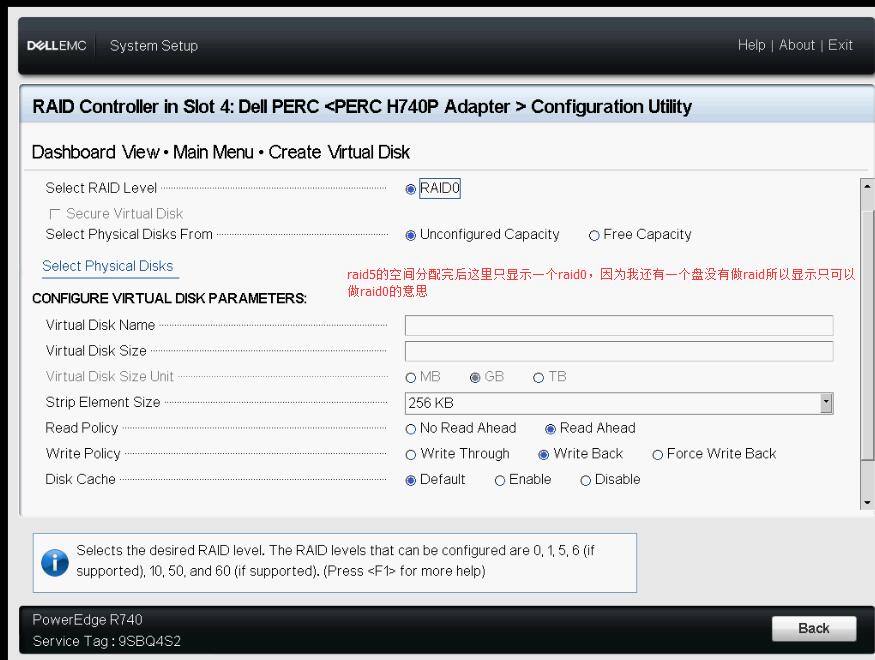
退出返回下面这个首页。
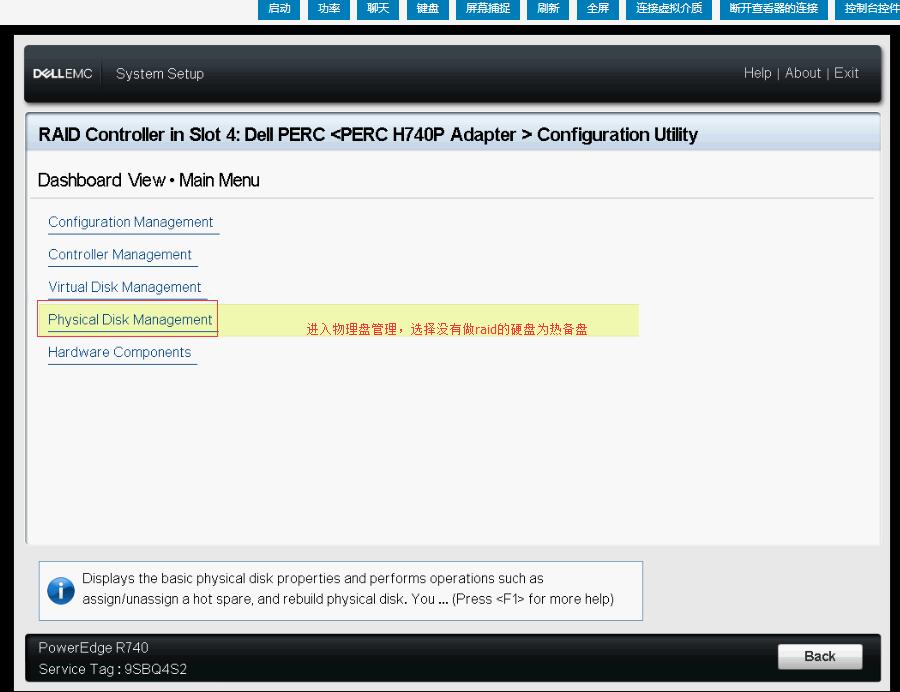
选中闲置硬盘

创建热备

GO下一步

配置完后返回首页查看配置信息。

下图可以看到已经有热备盘信息了。点进去
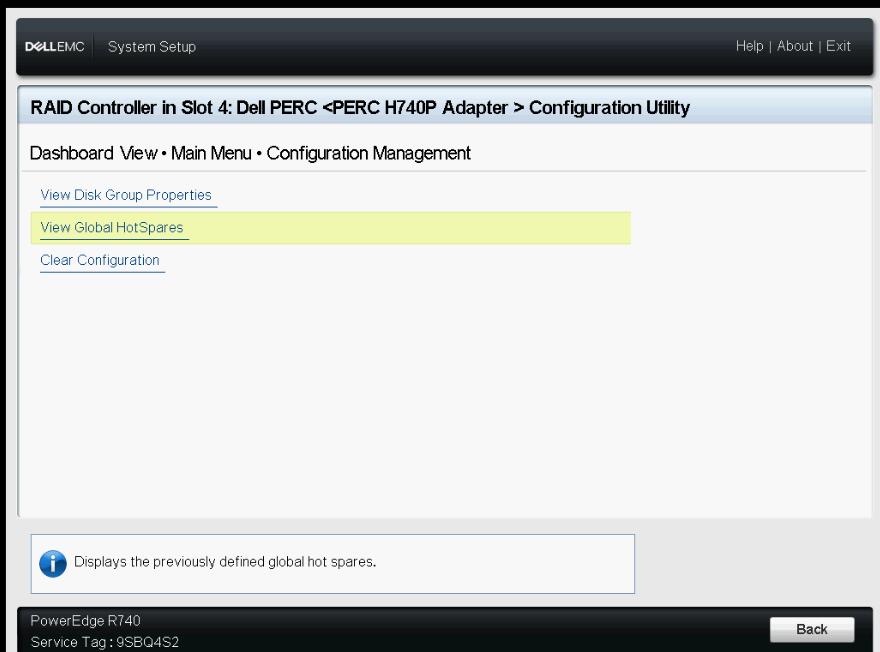
热备盘信息,第9块硬盘是正确的。

返回上一步选择第一个是raid信息。进去后看到是raid5.分为三个磁盘分区。

至此操作完毕。一步一步退出最后保存配置重启机器即可。
疯刘小三原创。